Guida completa su come avviare Outlook in modalità provvisoria per risolvere eventuali problemi di avvio.
L’avvio di un’applicazione di Microsoft Office per Windows in modalità provvisoria consente di usarla senza rischi nel caso in cui si siano verificati determinati problemi. È utile quando occorre aprire un file che non si apre in modalità normale a causa di un arresto anomalo dell’applicazione o se serve aiuto per identificare un componente aggiuntivo o un’estensione che potrebbe causare un problema all’avvio. In questo articolo ti mostrerò come, in pochi e semplici passi, è possibile avviare Outlook in modalità provvisoria.
La prima cosa da fare è quella di aprire il client di posta della casa di Microsoft. Digita semplicemente la parola Outlook all’interno della barra di ricerca dello Start e, tenendo premuto il tasto Ctrl, seleziona la prima voce proposta.
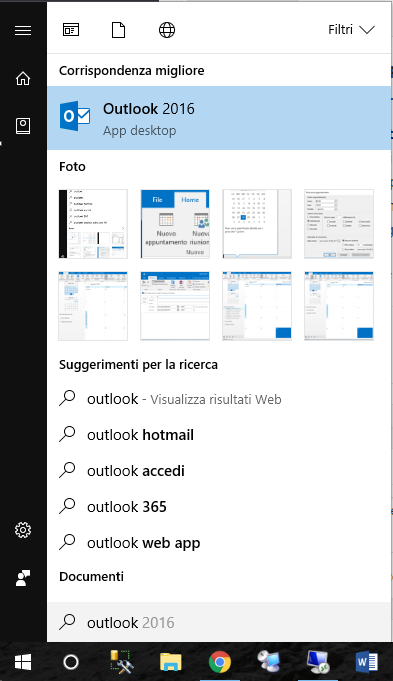
Premi Sì per confermare l’avvio di Outlook in modalità provvisoria.
Seleziona, tra quelli disponibili, un profilo dopodiché premi OK per proseguire.
Una volta che si è aperto il client di posta potrebbe comparire un popup relativo al contratto di licenza. Clicca sul pulsante Accetta per accettare le condizioni di licenza ed iniziare, così, ad usare il programma.
Nota bene: questa guida è stata realizzata per Outlook ma è applicabile anche a tutti gli altri programmi presenti all’interno del pacchetto Office.
Spero con questa guida di averti insegnato come avviare Outlook in modalità provvisoria. Hai ancora dubbi o problemi? Niente paura lascia pure un commento nella sezione qui sotto oppure consulta direttamente il sito di Microsoft:
Ti potrebbe interessare anche:
IN EVIDENZA PER TE
VUOI ACQUISTARE IL PACCHETTO OFFICE PER USUFRUIRE DELLE INNUMEREVOLI FUNZIONALITÀ OFFERTE DA MICROSOFT? NIENTE PAURA PUOI ACQUISTARE LA TUA VERSIONE DI OFFICE 2019 A QUESTO LINK:
OFFICE 2019
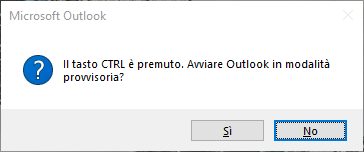
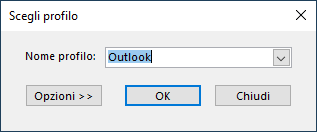
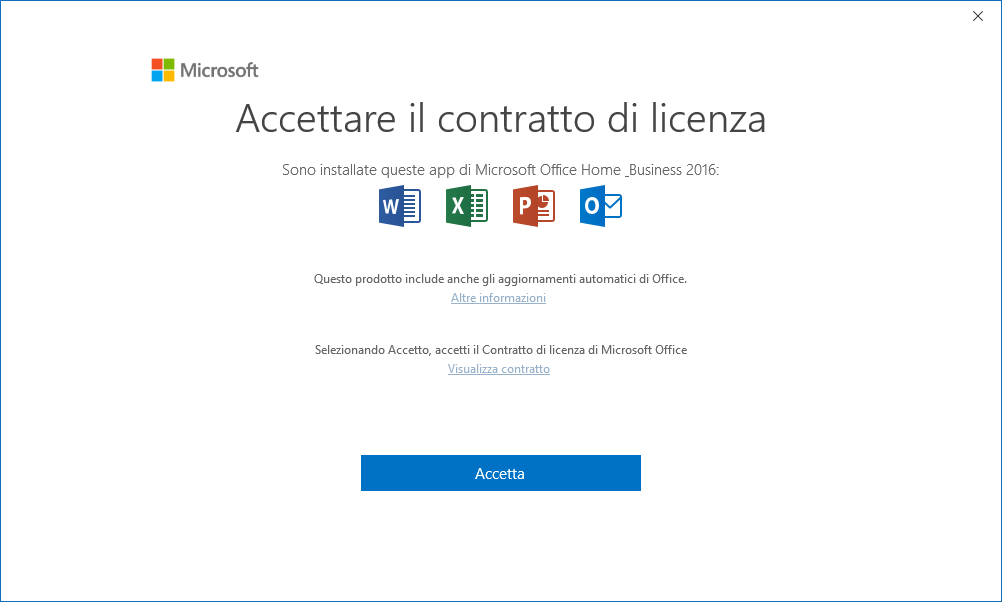


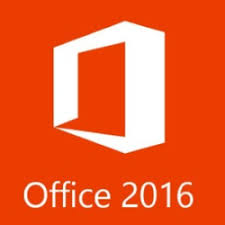
Commenta per primo